Загрузите последние версии драйверов Lyf USB и руководство по установке
советы и хитрости для Android / / August 05, 2021
Из этого поста вы можете загрузить и установить последние версии USB-драйверов LYF. Являясь дочерней компанией Jio, этот OEM-производитель не нуждается в особом представлении, особенно для индийских пользователей. Это устройство подойдет каждому: от 3000 до 20 000 рупий. Все его смартфоны поддерживают 4G и работают на ОС Android. Хотя он еще не достиг своего пика, он медленно, но верно поднимается по лестнице успеха.
Кроме того, чтобы получить максимальную отдачу от вашего устройства LYF, вы можете подключить его к ПК и выполнить желаемую задачу. От обычной передачи файлов до опробования пользовательских разработок - причин для подключения вашего устройства к ПК множество. Однако до тех пор, пока не будут установлены необходимые драйверы, ваш компьютер не сможет распознать подключенное устройство. Вот где вам пригодится это руководство. Из этого поста вы можете загрузить и установить последние версии USB-драйверов LYF. Но прежде чем мы поделимся ссылкой для скачивания, давайте узнаем больше об этих USB-драйверах и связанных с ними преимуществах, которые они дают.

Оглавление
- 1 Что такое USB-драйверы?
- 2 Преимущества USB-драйверов
-
3 Загрузите и установите драйверы LYF USB
- 3.1 Метод 1: автоматическая установка
- 3.2 Метод 2: установка вручную
Что такое USB-драйверы?
Для непосвященных: USB-драйверы - это набор программ, которые помогают вашему компьютеру распознавать подключенное устройство. Это, в свою очередь, поможет ОС ПК предоставить необходимые параметры, соответствующие только этому подключенному устройству. Давайте разберемся в этом на примере. Как вы, возможно, знаете, существует множество устройств, использующих режим подключения USB. Список можно продолжать от клавиатуры, мыши, камеры до жесткого диска и вашего смартфона.
Но поскольку каждый из них имеет свое уникальное программное обеспечение и удобство использования, соответствующий параметр, отображаемый на вашем ПК, также должен быть другим, синхронизированным с этим устройством. И это могло произойти только тогда, когда ваш компьютер распознает тип подключенного устройства. Это, в свою очередь, возможно, только если установлены драйверы USB для этого устройства. Итак, в двух словах, когда вы устанавливаете драйверы LYF USB на свой компьютер, ваш компьютер идентифицирует его и позволяет вам выполнять желаемые задачи.
Преимущества USB-драйверов
Давайте теперь поймем важность или, скорее, преимущества этих драйверов USB, сохраняя при этом устройства LYF. Одним из основных способов использования устройства, подключаемого к ПК, является передача файлов на ПК и с ПК. Ограничений по типу или размеру передаваемого файла нет. Затем есть возможность поделиться Интернетом вашего устройства через USB-кабель с помощью функции USB-модема. Вы также можете использовать опцию MIDI для взаимодействия с музыкальным оборудованием и режим PTP для передачи фотографий через программное обеспечение камеры.
Точно так же технические энтузиасты любят настраивать раздел своего устройства. Для этого они обычно идут на разблокировка загрузчика устройства, прошиваем кастомное рекавери вроде TWRP, или получение административных прав через корень. Но для выполнения всех этих настроек вам необходимо подключить устройство к ПК через USB-кабель и убедиться, что компьютер также распознает ваше устройство.
Это возможно только в том случае, если у вас установлены необходимые драйверы USB. Кроме того, существует множество команд ADB, которые могут быть выполнены только путем включения USB-отладки вместе с USB-драйверами. Мы надеемся, что вы получили четкое представление о важности этих драйверов. Итак, на этой заметке, вот последние драйверы LYF USB, которые вы можете сразу загрузить и установить на свой компьютер.
Загрузите и установите драйверы LYF USB
| Название модели | Ссылка для скачивания |
| Драйвер USB LYF C459 | Скачать |
| Драйвер USB LYF C451 | Скачать |
| Драйвер LYF Earth 1 USB | Скачать |
| Драйвер LYF Earth 2 USB | Скачать |
| Драйвер USB LYF F1 | Скачать |
| Драйвер USB LYF F1S | Скачать |
| Драйвер USB LYF F1 Plus | Скачать |
| Драйвер LYF Flame 1 USB | Скачать |
| Драйвер USB LYF F8 | Скачать |
| Драйвер LYF Flame 2 USB | Скачать |
| Драйвер LYF Flame 3 USB | Скачать |
| Драйвер LYF Flame 4 USB | Скачать |
| Драйвер LYF Flame 5 USB | Скачать |
| Драйвер LYF Flame 6 USB | Скачать |
| Драйвер LYF Flame 7 USB | Скачать |
| USB-драйвер LYF Flame 7S | Скачать |
| Драйвер LYF Flame 8 USB | Скачать |
| Драйвер LYF Water 1 USB | Скачать |
| Драйвер LYF Water 2 USB | Скачать |
| Драйвер LYF Water 3 USB | Скачать |
| Драйвер LYF Water 4 USB | Скачать |
| Драйвер LYF Water 5 USB | Скачать |
| Драйвер LYF Water 6 USB | Скачать |
| Драйвер LYF Water 7 USB | Скачать |
| Драйвер USB LYF Water 7S | Скачать |
| Драйвер LYF Water 8 USB | Скачать |
| Драйвер LYF Water 9 USB | Скачать |
| Драйвер LYF Water 10 USB | Скачать |
| Драйвер LYF Water 11 USB | Скачать |
| Драйвер LYF Water F1 USB | Скачать |
| Драйвер LYF Water F1S USB | Скачать |
| Драйвер LYF Wind 1 USB | Скачать |
| Драйвер LYF Wind 2 USB | Скачать |
| Драйвер LYF Wind 3 USB | Скачать |
| Драйвер LYF Wind 4 USB | Скачать |
| Драйвер LYF Wind 4S USB | Скачать |
| Драйвер LYF Wind 5 USB | Скачать |
| Драйвер LYF Wind 6 USB | Скачать |
| Драйвер LYF Wind 7 USB | Скачать |
| Драйвер LYF Wind 7i USB | Скачать |
| Драйвер USB LYF Wind 7S | Скачать |
Начнем с того, что есть два разных метода установки. Первый - это автоматический метод, которого должно хватить большинству наших читателей. Однако, если по какой-то причине это не дает желаемого результата, вы можете попробовать ручной метод. В последнем методе мы будем использовать файл android_winusb, часть интерфейса загрузчика Android с использованием параметра диспетчера устройств в Windows. Ниже приведены необходимые инструкции по установке драйверов LYF USB с использованием обоих этих методов. Следуйте.
Метод 1: автоматическая установка
- Загрузите и распакуйте Универсальный USB-драйвер для Android ZIP-архив на свой компьютер.
- Внутри этой папки вы должны увидеть файл UniversalAdbDriverSetup6.msi. Дважды щелкните, чтобы запустить его.
- На появившемся экране приветствия нажмите кнопку «Далее», чтобы начать установку.
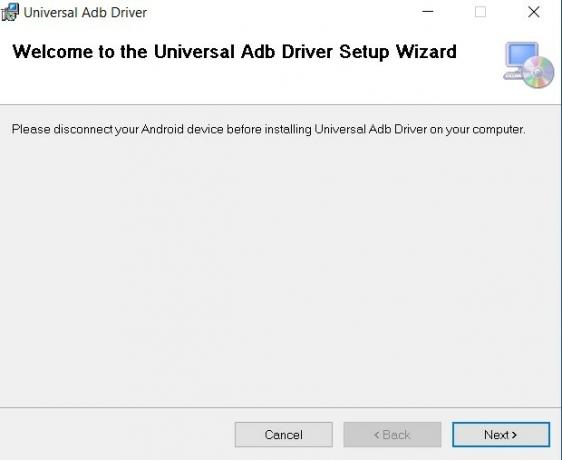
- Далее вам нужно будет выбрать каталог для установки. Для этого вы можете использовать кнопку Обзор. Точно так же опция «Стоимость диска» покажет общее доступное свободное пространство на этом диске.
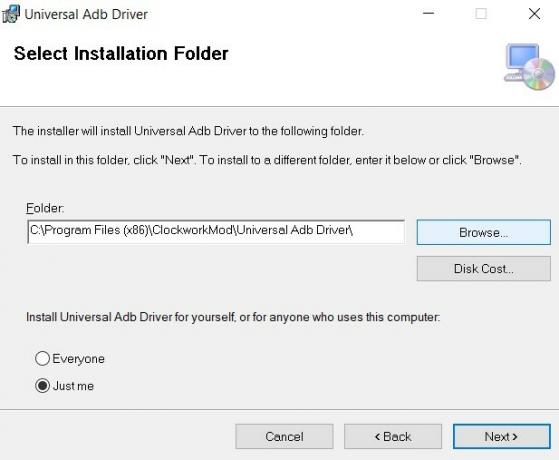
- Внизу у вас есть вариант Только я или Все. Выберите тот, который вам нужен, и нажмите Далее.
- Наконец, нажмите кнопку «Далее», чтобы начать установку драйверов LYF USB.
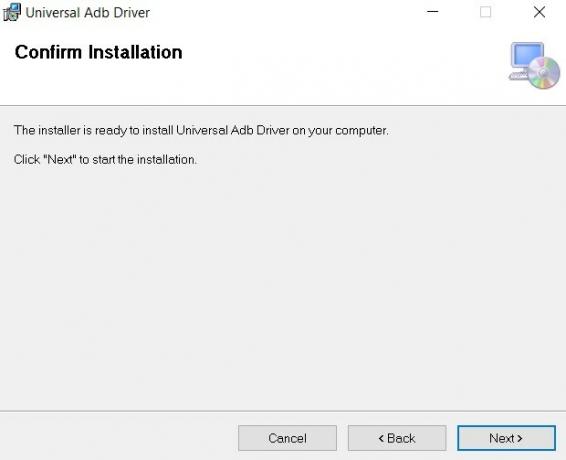
Процесс вряд ли займет минуту или две. И как только это будет сделано, теперь вы можете подключить свое устройство к ПК и выполнять желаемое действие. Однако, если вы все еще сталкиваетесь с какими-либо проблемами, вы можете попробовать ручной метод, указанный ниже.
Метод 2: установка вручную
В этом разделе мы будем использовать файл android_winusb. Это файл с информацией о настройке с расширением .inf, который помогает в успешной установке интерфейса загрузчика Android. Это пригодится, когда ваше устройство было подключено в режиме быстрой загрузки. С учетом сказанного, вот необходимые инструкции по ручной установке драйверов LYF USB.
Поскольку мы имеем дело с интерфейсом загрузчика Android, вам придется загрузить устройство в режим загрузчика / быстрой загрузки. А для этого вам нужно включить отладку по USB на вашем устройстве и установите Инструменты платформы Android SDK на вашем ПК. Когда оба эти действия будут выполнены, загрузите драйверы USB для вашего устройства из приведенного ниже раздела, а затем выполните действия по установке, указанные ниже.
Шаги установки
- Загрузите и извлеките содержимое ZIP-файла драйвера, который вы загрузили сверху, в удобное место на вашем ПК.
- Теперь перейдите в папку инструментов платформы, введите адрес CMD и нажмите Enter. Это запустит командную строку.

- Подключите устройство к ПК через USB-кабель и убедитесь, что USB-отладка включена.
- Выполните следующую команду в окне CMD, чтобы загрузить устройство в режим быстрой загрузки:
загрузчик перезагрузки adb
- Как только это будет сделано, перейдите в меню Пуск и найдите Диспетчер устройств.
- В нем перейдите в раздел «Другие устройства». Там вы должны найти свое устройство с именем «Другое устройство» или «Неизвестное устройство» с желтым восклицательным знаком. Это связано с тем, что на вашем ПК не установлены необходимые драйверы USB для вашего устройства LYF.
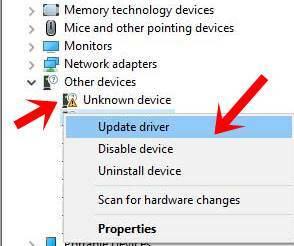
- Щелкните свое устройство правой кнопкой мыши и выберите «Обновить драйверы».
- В следующем появившемся окне выберите «Найти на моем компьютере обновленный драйвер».

- В следующем появившемся меню выберите «Разрешить мне выбрать из списка драйверов устройств на моем компьютере».
- Затем выберите опцию Показать все устройства и нажмите Далее.

- Затем нажмите кнопку «Установить с диска».

- Щелкните Обзор и перейдите к извлеченным драйверам USB для вашего устройства LYF.
- Перейдите в место, где находится файл android_winusb, выберите его и нажмите «Открыть».

- Затем выберите интерфейс загрузчика Android в разделе «Модель» и нажмите «Далее».

- Наконец, нажмите кнопку «Далее», чтобы начать установку. Это должно занять пару минут, после чего вы должны увидеть сообщение об успешном завершении.
Когда это будет сделано, драйверы LYF USB будут успешно установлены на ваш компьютер. Вы можете подключить свое устройство к ПК в режиме ADB, Fastboot или в обычном режиме загрузки и выполнить желаемую задачу. Ваш компьютер теперь распознает устройство во всех этих трех режимах. Однако, если у вас все еще есть какие-либо проблемы, сообщите нам об этом в разделе комментариев ниже. В завершение вот несколько Советы и хитрости iPhone, Советы и хитрости для ПК, а также Советы и хитрости для Android что вам тоже стоит проверить.
Любитель природы, фильмов, байков и рок-музыки. Битлз радует его в приятный день. Pink Floyd дала ему спокойно поспать.


![Как установить эмуляторы GBA в iOS 13 [GBA4iOS]](/f/eadd27145d4ed956f18805ce5e0c28fa.jpg?width=288&height=384)
